使用Windows server 2008 R2如何卸载WEB服务器
1、启动Windows server 2008 R2操作系统,如图所示。点击任务栏"开始"按钮,弹出开始菜单选择"管理工具→服务器管理器"项。
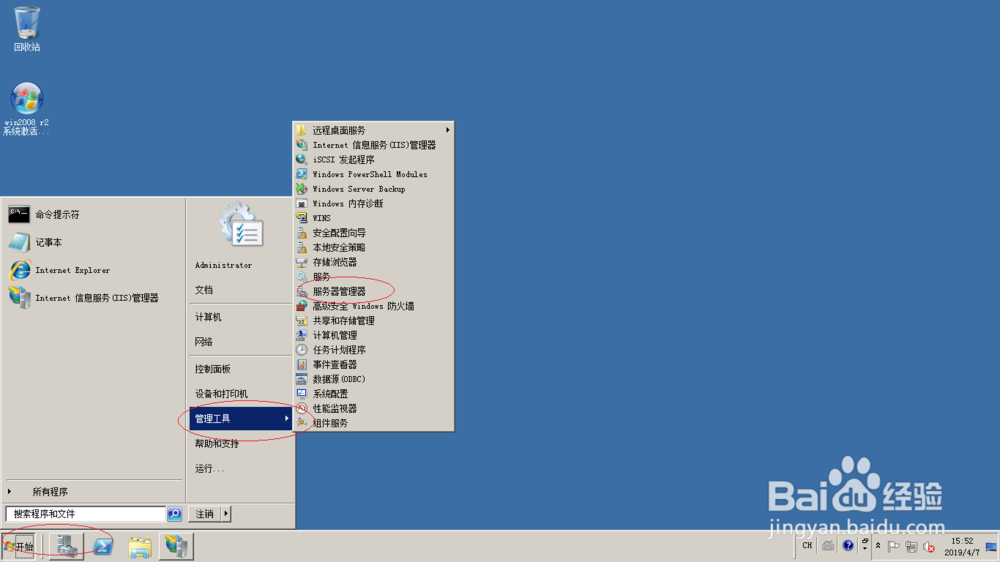
2、如图所示,唤出"服务器管理器"程序窗口。展开左侧树形目录结构,点击"服务器管理器→角色"项。
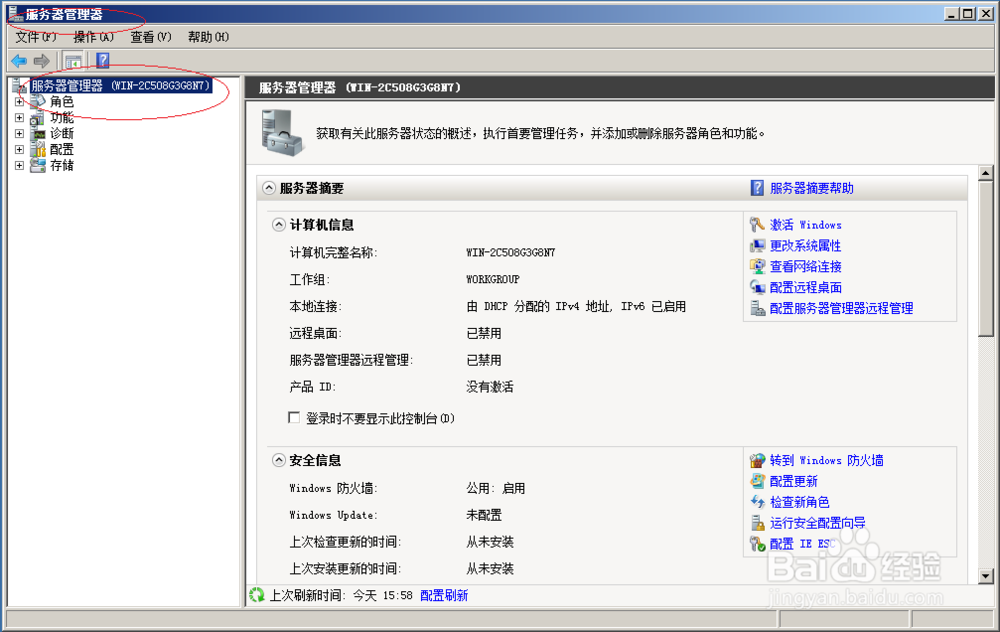
3、右侧唤出"功能"选项界面,如图所示。点击"角色摘要→删除角色"图标,下步将进行卸载WEB服务器的操作。
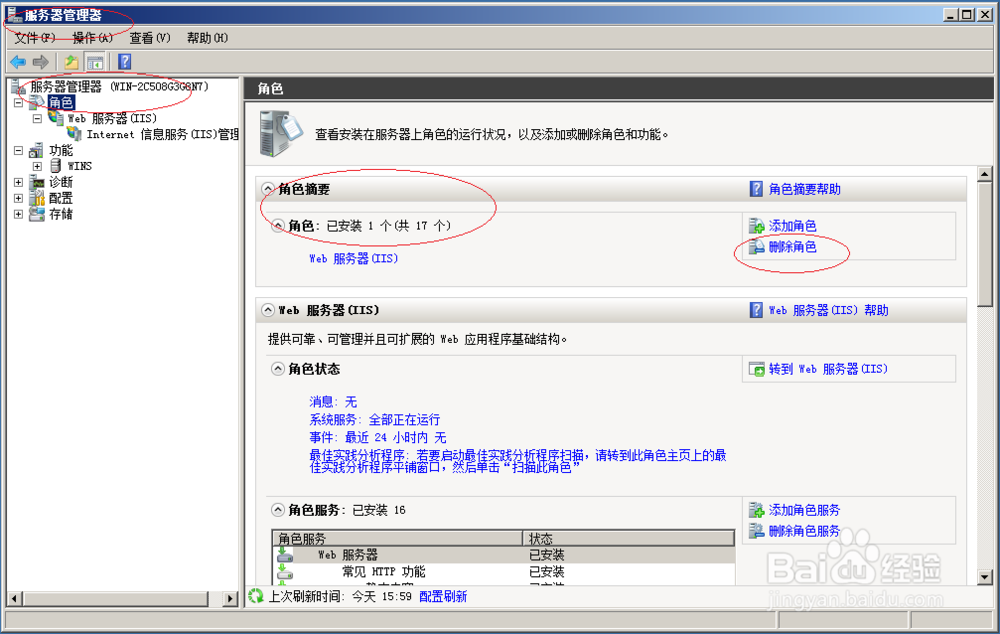
4、如图所示,弹出"删除角色向导"对话框。取消勾选"Web服务(IIS)"复选框,点击"下一步"按钮。
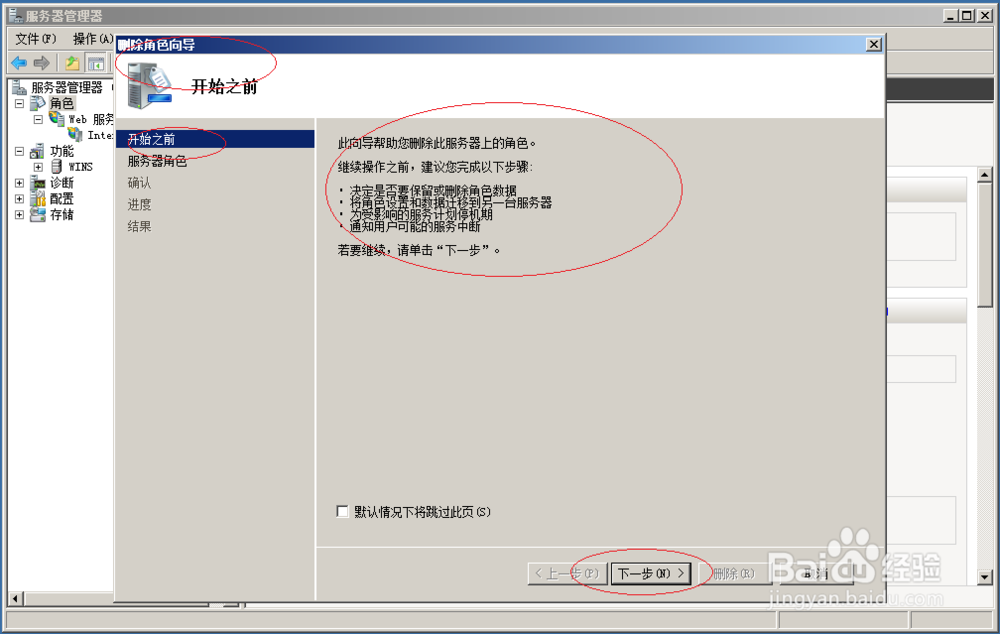
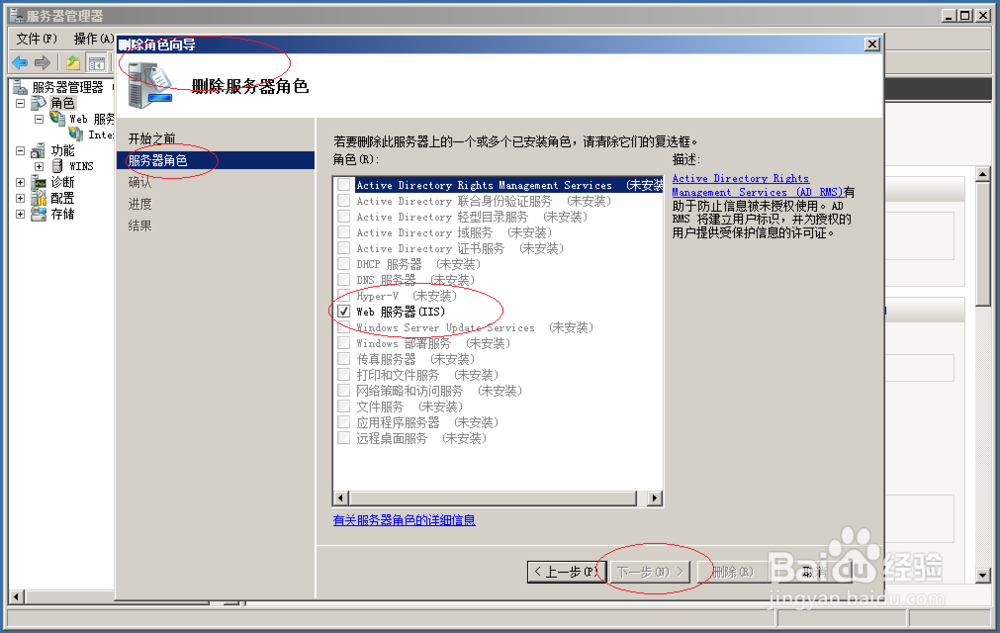
5、唤出"确认删除选择"界面,如图所示。若要删除以下角色、角色服务或功能,请单击"删除"按钮。
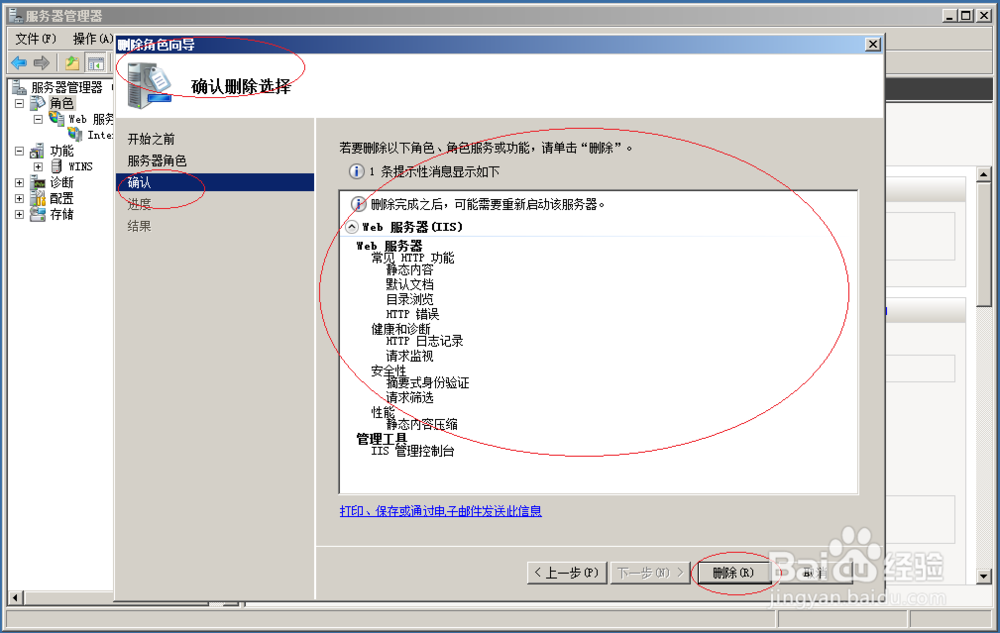
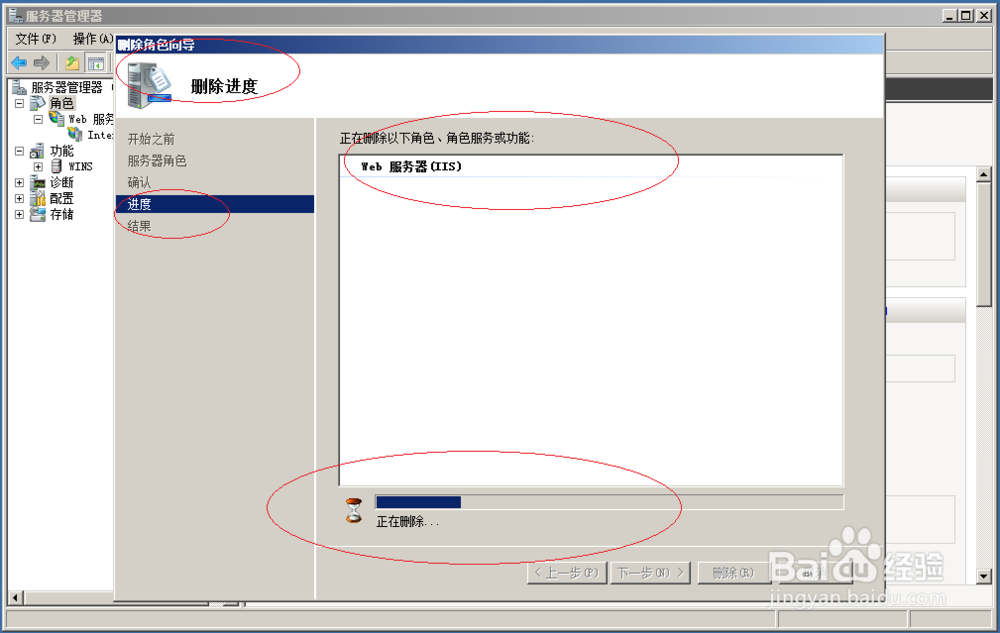
6、如图所示,完成卸载WEB服务器的操作。本例到此结束,希望对大家能有所帮助。
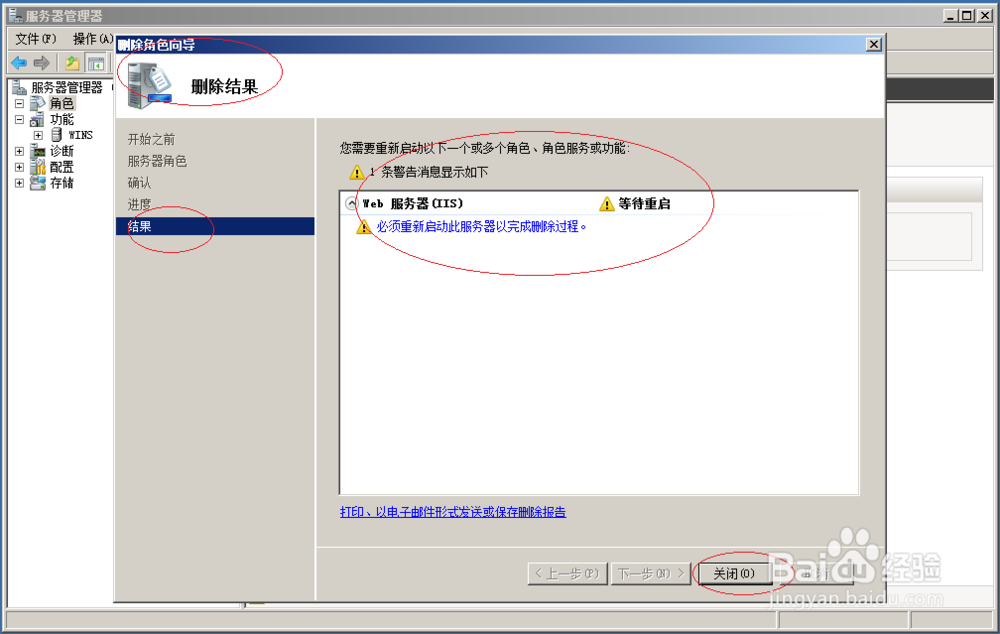

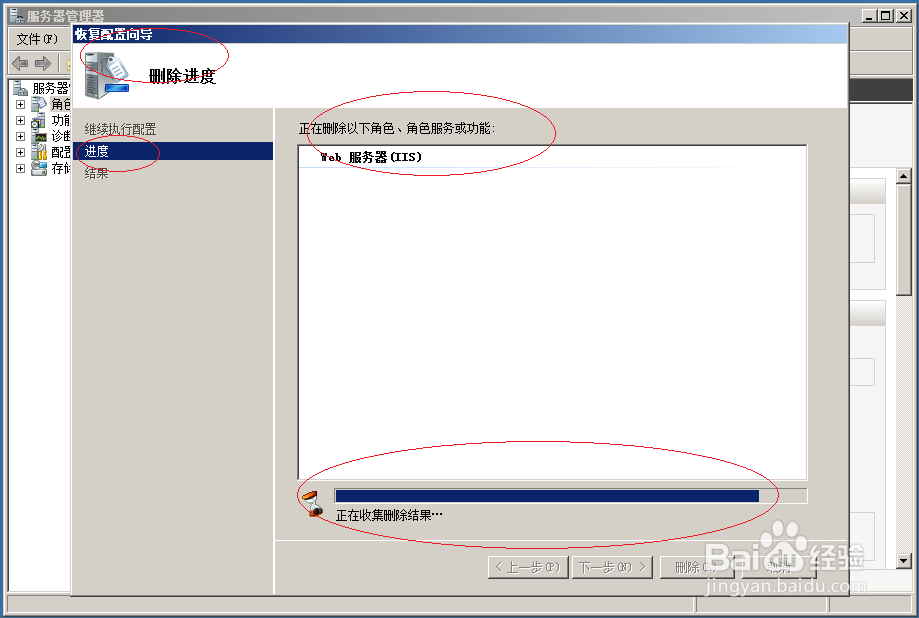
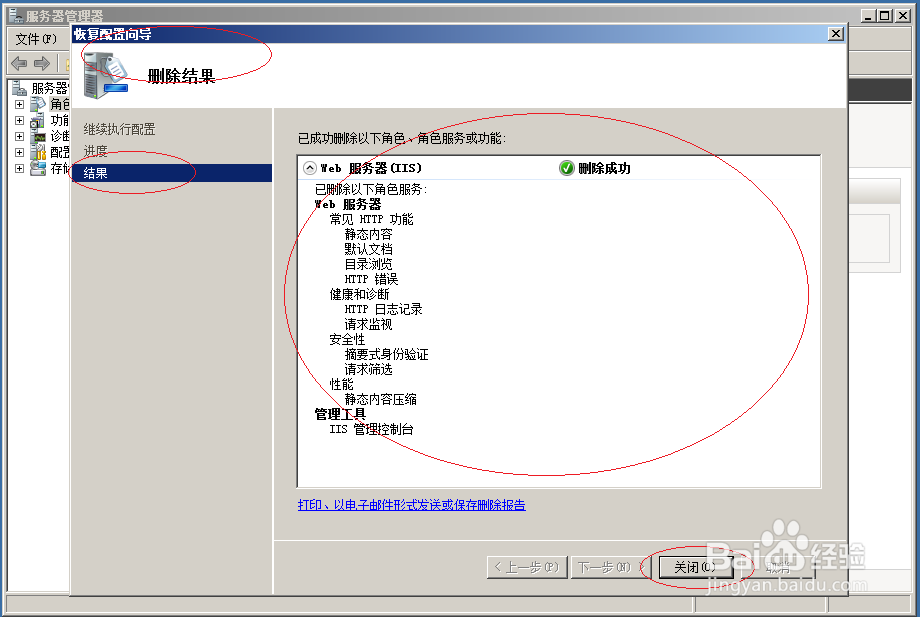
声明:本网站引用、摘录或转载内容仅供网站访问者交流或参考,不代表本站立场,如存在版权或非法内容,请联系站长删除,联系邮箱:site.kefu@qq.com。
阅读量:38
阅读量:189
阅读量:101
阅读量:170
阅读量:113